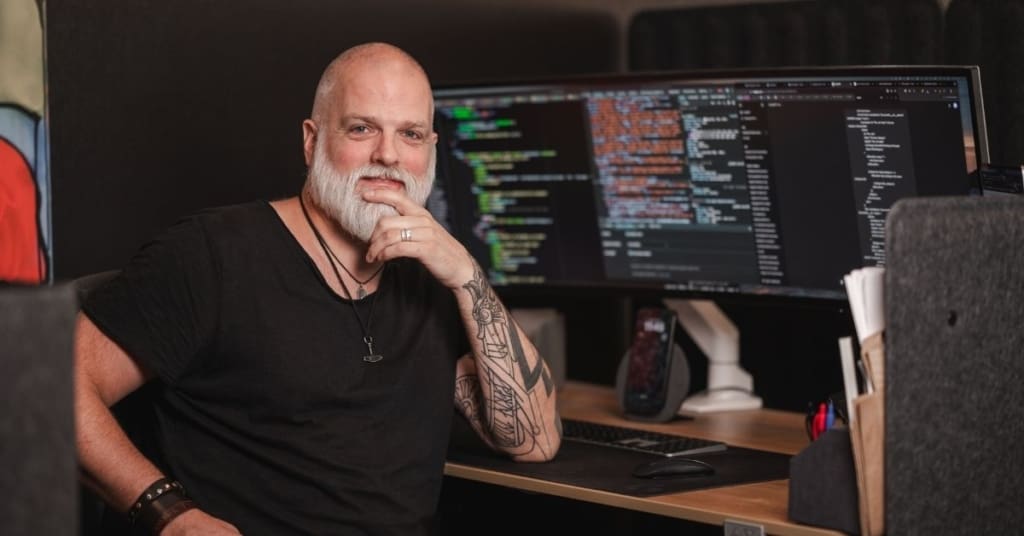Ulrika Winge
SEO-specialist
Hjälper ditt företag högre upp på Google
En vanlig bov som gör din e-handel långsam är bilderna. Såhär kan du optimera bilder i WooCommerce för snabbare laddningstider!

Att din e-handel laddar snabbt är en av de viktigaste faktorerna för att du ska se resultat. Som användare av en hemsida eller e-handel har vi vissa förväntningar – och det är inte att vi ska vänta.
En eller två extra sekunder för att ladda en sida gör att många av oss vänder i dörren och väljer en konkurrent istället. Därför går vi idag igenom något du kan göra själv, som ofta ger bra resultat direkt: Optimera bilder i WooCommerce för snabbare laddningstider.
Att din e-handel i WooCommerce laddar för långsamt kan ha en rad anledningar. Därmed är det rimligt att det känns svårt att veta var man ska börja för att åtgärda problemet.
Ju mer din e-handel växer och ju fler produkter den har, desto viktigare blir det att få kontroll över situationen. Vår webbutvecklare Niklas berättar:
“Vi ser ofta kunder med sajter som är sega som tjära, men bara genom att fixa till bilderna kan vi få upp dem till i alla fall en användbar nivå. Så, kort kan man säga att det är väldigt viktigt att se över sina produktbilder. “
I e-handelssammanhang, särskilt med WooCommerce, är det viktigt att vara medveten om vilka typer av bilder som kan tynga ned din webbplats och påverka prestanda negativt.
Varför det blivit som det blivit med just din e-handel är svårt att säga, däremot finns en del vanliga fel som är väldigt lätta att göra när det kommer till bildhanteringen. Här kommer några exempel.
Du kanske har hört att PNG-filer uppvisar hög kvalitet, och därför laddat upp alla hundratals produktbilder och dess varianter i det formatet.
PNG-filer, särskilt de med hög upplösning och komplexa mönster, är oftast betydligt större i filstorlek jämfört med andra mer moderna filformat som WebP och AVIF, som kan ha mycket högre komprimering än både PNG och JPEG, utan att förlora nämnvärd kvalitet.
Problematiken med detta är att stora PNG-filer tar längre tid att ladda, och din potentiella kund blir väntande. Detta är särskilt kännbart om din webbplats innehåller många bilder eller om du har produktsidor med många varianter.
Många tunga filer gör alltså inte bara att den specifika produkten laddar långsamt, utan hela e-handeln blir lidande.
“Det man som administratör kan göra som absolut störst skillnad är att se till att bilderna är i rätt skärning och inte för tunga, alltså rätt komprimerade. En stor produktbild bör inte vara tyngre än 100KB och med moderna verktyg kan man ofta få ner dem till en tredjedel utan att tappa kvalitet. Så fort de blir tyngre än så sticker laddningstiderna iväg markant. Speciellt om man har flera bilder per produkt. “
Att använda produktbilder direkt från leverantören eller fotografen låter ju som det bästa man kan göra, eller hur? Men här behöver du vara på tårna och se till att bilderna är passande för sin placering.
När bilderna ska användas i WooCommerce, och hålla bra laddningstider – då finns det helt andra krav än om du till exempel vill ha samma bild utskriven till en affisch.
“Det är egentligen genomgående för all webb, och ett vanligt misstag man gör, speciellt när man betalat för en fotograf och stora snygga bilder för tryck, eller får bilder från en leverantör. Dessa måste då komprimeras för att kunna användas på nätet.” menar Niklas.
Börja med att kika på hur tunga dina bilder faktiskt är. Som Niklas nämnde är det bra att hålla sig under 100kb för att behålla bra laddningstider i WooCommerce. Det finns flera sätt du kan undersöka det på, men för att göra det direkt i WooCommerce följer du dessa steg:
Logga in på din WooCommerce-adminpanel:
Denna metod ger dig en snabb överblick över filstorlekarna för varje bild som är associerad med produkten. På detta sätt kan du enkelt identifiera och övervaka bildstorlekarna för att säkerställa att de inte överstiger de gränserna för optimal prestanda och snabba laddningstider.
När du ser att bilderna verkar vara boven i dramat finns det flera metoder för att lösa detta. Niklas berättar:
“Allra bäst är att faktiskt investera några minuter i ex. Photoshop eller GIMP för att beskära och minimera bilderna för webben. Det finns också plugins som automatiskt komprimerar bilder när man laddar upp dem till WordPress (Ex. Smush), men då tappar man å andra sidan helt kontrollen att kunna finjustera.”
Vad som fungerar bäst i din verksamhet är upp till dig. Är ni flera som hanterar e-handeln och inte har tydliga rutiner på plats, kan det vara bra att ta hjälp av ett plugin för att säkerställa att ingen laddar upp för tunga filer i framtiden.
Annars är det kanske läge att skriva ned en rutin för produktuppladdningar, där bildhanteringen ingår som en viktigt punkt.
Visar det sig att det gäller hundratals eller tusentals bilder, då kan det vara smart att ta hjälp av en webbyrå eller liknande för att hantera stora mängder data – och sedan skapa en rutin som fungerar för just er.
När din e-handel inte presterar optimalt finns det flera risker som kan påverka din verksamhet negativt. Besökare är otåliga och väntar inte gärna på långsamma sidor. En seg laddningstid kan leda till att potentiella kunder snabbt lämnar din webbplats för att hitta snabbare alternativ.
För tyvärr kommer du inte få fler kunder bara för att du har den bästa produkten på marknaden – du måste framförallt ha den bästa köpupplevelsen.
Därför kan sådant som långa laddningstider påverka konverteringsfrekvensen rejält. Besökare som inte kan snabbt och enkelt navigera och genomföra köp tenderar att överge sina varukorgar.
Men det är inte bara användarna som ser problemet med långsam laddning, det gör även sökmotorer som Google. När prestandan är dålig vill inte Google rekommendera din e-handel till sina användare.
På så sätt kan alltså en långsam webbplats halka ned till lägre placeringar i sökresultaten. Något som gör att det blir svårare att hitta dina produkter – och därmed ännu svårare att köpa dem.
När du optimerar WooCommerce för bättre prestanda och snabbare laddningstider kan du se fram emot flera positiva resultat. Snabba sidladdningstider leder till en bättre användarupplevelse. Nöjda kunder är mer benägna att stanna och återvända till din webbplats.
En snabbare webbplats är mer benägen att rankas högre i sökmotorresultaten. Detta kan öka synligheten och locka till sig mer organisk trafik. När köpupplevelsen är snabb och smidig ökar chansen att besökare blir kunder. Alltså, fler affärer via webben för ditt företag!
Känns det fortfarande för krångligt? Eller har du kontrollerat bilderna nu, och de visar sig se bra ut – men din e-handel är ändå långsam? Eller kanske har du helt enkelt inte tid? Oavsett anledning står vi som webbyrå redo att hjälpa till med WooCommerce. Varmt välkommen att kontakta oss!